电脑开机后无法进入系统怎么办?解决方法有哪些?
- 家电常识
- 2024-12-05
- 47
- 更新:2024-11-08 18:06:53
电脑是我们日常生活和工作中不可或缺的工具,但有时候我们可能会遇到一些意外情况,比如开机后无法进入系统。这个问题可能是由软件故障、硬件故障或其他原因引起的。为了帮助大家解决这类问题,本文将提供一些有效的方法和解决策略。
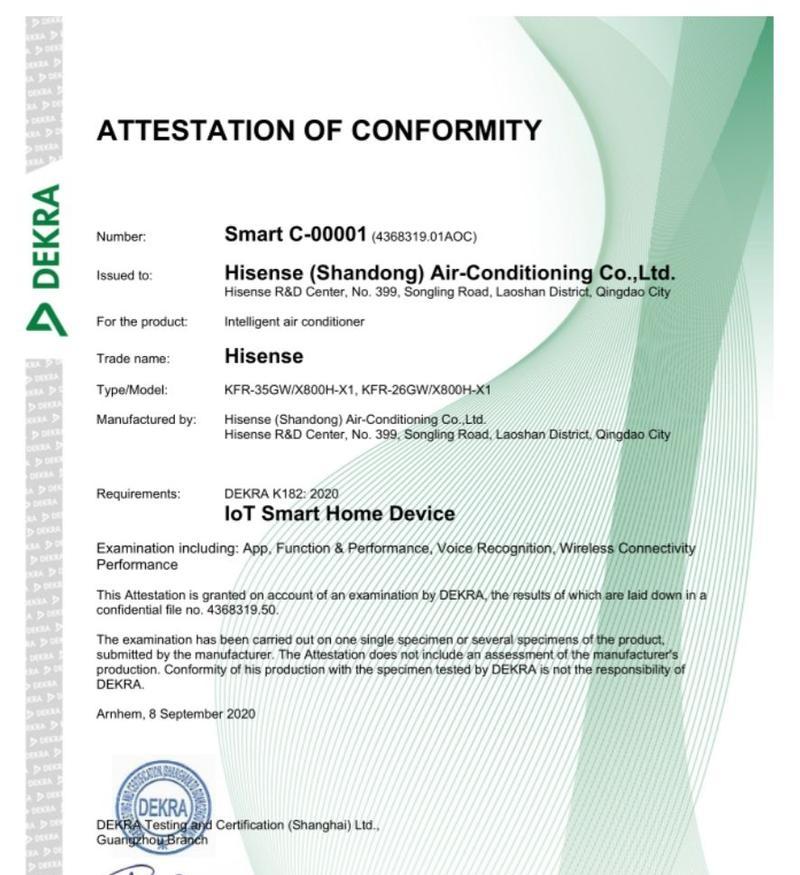
一、检查硬件连接问题
1.检查电源线是否牢固连接,确保电脑能正常供电。
2.检查显示器线缆是否插入正确,并确保显示器和电脑之间的连接没有松动或损坏。
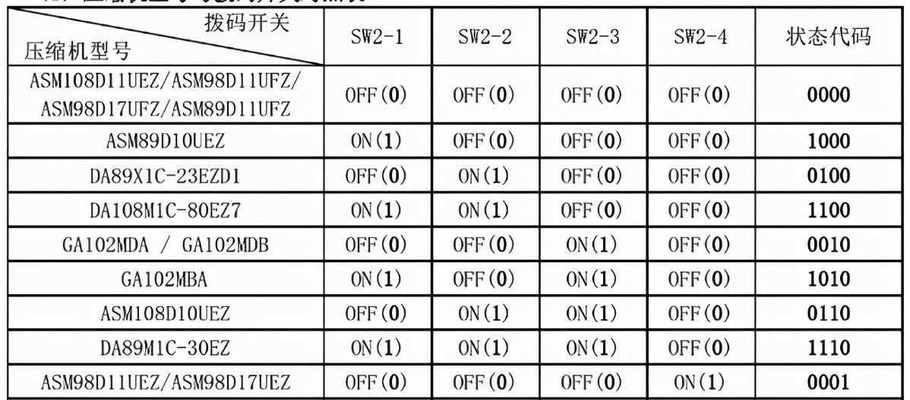
3.检查内存条是否插紧,可以尝试重新插拔内存条来解决接触不良的问题。
二、解决软件故障
4.尝试按下Ctrl+Alt+Del组合键,看看是否能打开任务管理器。如果能够打开,则可能是系统中某个进程卡住了,可以尝试结束这个进程。
5.如果任务管理器无法打开,可以尝试进入安全模式,这样可以避免一些启动项或驱动程序导致系统无法正常启动。

6.使用安全模式进入后,可以尝试运行杀毒软件或系统修复工具来解决可能的病毒或系统文件损坏问题。
三、排除硬件故障
7.检查硬盘连接是否正常,可以尝试重新插拔硬盘数据线和电源线。
8.使用硬盘检测工具来检测硬盘是否出现了坏道或故障。
9.检查显卡和其他扩展卡是否插好,并确保它们没有受到损坏。
四、修复引导问题
10.使用Windows安装盘或U盘启动电脑,选择修复选项来修复引导问题。
11.如果使用的是Linux系统,可以尝试使用grub命令修复引导问题。
五、重装系统
12.如果以上方法无效,可以考虑重装操作系统。在重装之前,建议备份重要的数据,以免数据丢失。
六、求助专业人士
13.如果以上方法都无法解决问题,建议寻求专业人士的帮助。他们可能会有更专业的设备和知识来解决这类问题。
七、预防措施
14.定期备份重要数据,避免数据丢失。
15.定期清理系统垃圾文件,更新操作系统和软件,避免一些已知的问题。
当电脑开机后无法进入系统时,我们应该首先检查硬件连接问题,然后解决可能的软件故障,排除硬件故障,修复引导问题,最后考虑重装系统。如果以上方法都无效,应及时求助专业人士。预防措施也是非常重要的,定期备份数据和保持系统更新能够减少这类问题的发生。















